第二、第三または文字列の文字のN番目の発生を検索する方法
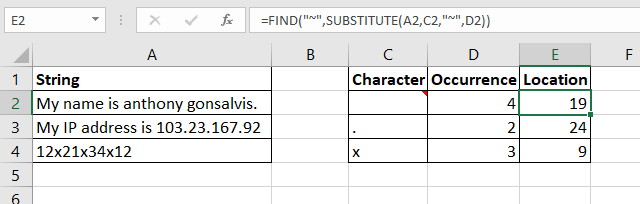
Excelで最初に出現する文字を見つけるには、ExcelのFIND ofSEARCH関数を使用します。ただし、Excelで2番目に出現する文字を見つけたい場合は、両方の関数で検索できません。 Excelで2番目、3番目、またはN番目の文字を見つけるのに助けが必要です。
この記事では、Excelで文字列内の文字のN番目の出現位置を見つける方法を学習します。
文字のN番目の出現位置を見つけるための一般式
|
=
|
「〜」:文字列*には表示されない特殊文字です。検索する文字列に表示されないことが確実な任意の文字または記号を使用できます。
文字列:これは、文字*の出現を検索する文字列です。
文字:文字列*で出現箇所を検索する文字です。
オカレンス:文字列*内の文字のオカレンスの数です。
式とその引数について理解したので、例でそれを使用して、その動作を理解しましょう。
例:文字列内の指定された文字の2番目、3番目、およびN番目の出現を検索します。
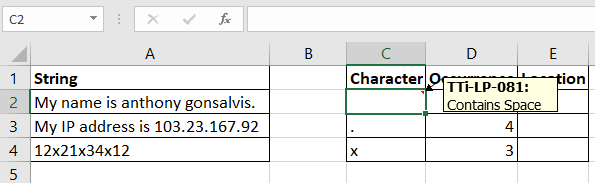
ここでは、範囲A2:A4にいくつかの文字列があります。セルC2、C3、およびC4で、文字列内で検索する文字について説明しました。 D2、D3、およびD4では、文字の出現について説明しました。隣接するセルで、これらの文字の出現位置を取得したいと思います。
この数式をセルE2に記述し、下にドラッグします。
|
=
|
これは、文字列内のスペース文字の前述のオカレンス(4)の正確な位置(19)を返します。
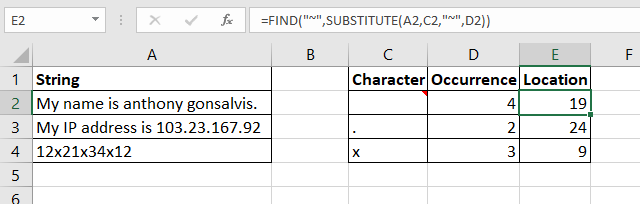
どのように機能しますか?
テクニックはとても簡単です。私たちが知っているように、ExcelのSUBSTITUTE関数は、文字列内の指定されたテキストの出現を指定されたテキストに置き換えます。このプロパティを使用します。
したがって、式は内側から機能します。
link:/ excel-text-formulas-excel-substitute-function [SUBSTITUTE](A2、C2、 “〜”、D2):この部分は `link:/ excel-text-formulas-excel-substitute-functionに解決されます[SUBSTITUTE] `(”私の名前はanthonygonsalvisです。 “
、” “、”〜 “、4)。これにより、最終的に「私の名前はanthony〜gonsalvis。*」という文字列が得られます。スペースの4番目のオカレンスは「〜」に置き換えられることに注意してください。この文字はデフォルトでは文字列に表示されないと確信しているため、スペースを「〜」に置き換えました。文字列に表示されないことが確実な任意の文字を使用できます。 CHAR関数を使用して記号を挿入できます。
これで、SEARCH関数に link:/ text-excel-search-function [SEARCH]( “〜”、 “私の名前はanthony〜gonsalvis。”)が追加されました。*文字「〜」がその位置に1回だけ表示されるようになりました。 19、19として答えが得られます。同様に、すべての式が解かれます。
大文字と小文字を区別する検索を使用する場合は、SEARCHの代わりにFIND関数を使用してください。
|
=
|
そうですね、これは、Excelの文字列内の任意の文字のN番目の出現を見つける方法です。お役に立てば幸いです。このトピックについて疑問がある場合、またはその他のExcel / VBA関連のクエリがある場合は、以下のコメントセクションで自由に共有してください。
関連記事:
link:/ lookup-formulas-how-to-find-nth-occurrence-in-excel [ExcelでN番目のオカレンスを見つける方法]:2番目の一致または3番目またはn番目の一致を検索するにはどうすればよいですか?この記事では、範囲内の値のN番目のオカレンスを取得する方法を学習します。通常のルックアップ手法は使用しません。 N番目のオカレンスを見つけるには link:/ counting-how-to-do-running-count-of-occurance-in-excel [Excelで実行中のオカレンスのカウントを行う方法]:実行中のオカレンスのカウント、つまり。ある範囲内のテキストまたは値の出現をその位置によって取得しようとします。たとえば、「A」が最初に出現したときに1、2番目に2、3番目に出現した3にタグを付けます `link:/ lookup-formulas-retrieveing-every-nth-value-in-a-range [How Excelの範囲内のすべてのN番目の値を取得するには] `:Excelの範囲からすべてのN番目の値を取得するには、INDEX関数とROW関数を一緒に使用します。この数式は、指定された範囲からのすべての出現を取得します。
link:/ lookup-formulas-find-nth-largest-with-criteria-nth-smallest-with-criteria-in-excel [基準を使用してn番目に大きいものを検索し、Excelの基準を使用してn番目に小さいものを検索する]:データ番号。条件が与えられることもあります。つまり、与えられた2番目に高い値を検索する必要がある場合です。以下に説明するように、Excel関数を使用してこの問題の解決策を簡単に実行できます。